In diesem Beitrag wird das PowerShell-Cmdlet „Find-Command“ ausführlich vorgestellt.
Wie verwende ich das Find-Command (PowerShellGet)-Cmdlet in PowerShell?
Um Befehle aus dem Modul zu finden, geben Sie zunächst „ Find-Befehl ”-Cmdlet. Platzieren Sie dann „ -Repository ”-Parameter und weisen Sie ihm den Repository-Namen zu, um die darin enthaltenen Befehle zu finden. Schauen Sie sich dazu die angegebenen Beispiele an.
Beispiel 1: Verwenden Sie das Cmdlet „Find-Command“, um alle Befehle aus dem angegebenen Verzeichnis aufzulisten
Platzieren Sie zunächst „ Find-Befehl ”-Cmdlet, zusammen mit dem „ -Repository ”-Parameter und weisen Sie ihn dem Repository-Namen zu, dessen Befehle abgerufen werden müssen:
Find-Befehl -Repository PSGallery
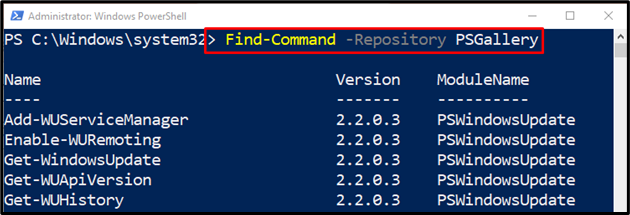
Beispiel 2: Verwenden Sie das Cmdlet „Find-Command“, um die ersten fünf Befehle zu finden
Führen Sie das folgende Cmdlet aus, um nur die ersten fünf Befehle aus dem gewünschten Repository abzurufen:
Find-Befehl -Repository PSGallery | Objekt auswählen -Erste 5
Hier:
- Geben Sie zunächst „ Find-Befehl ”-Befehl zusammen mit dem „ -Repository ” Parameter und sein Wert. Leiten Sie es dann an „ Objekt auswählen ”-Cmdlet, um eine bestimmte Anzahl von Befehlen auszuwählen.
- Schreiben Sie danach „ -Erste ”-Parameter und geben Sie den Wert „5“ an, um nur die ersten fünf Befehle anzuzeigen:
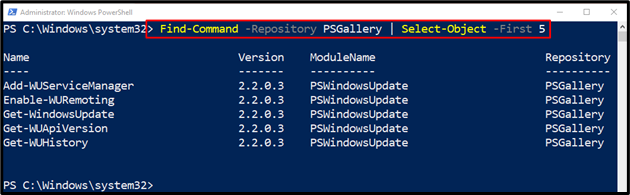
Beispiel 3: Verwenden Sie das Cmdlet „Find-Command“, um ein bestimmtes Befehlsdetail anhand seines Namens abzurufen
Um die Details des Befehls anhand des Namens zu finden, verwenden Sie „ -Name ” Parameter und geben Sie seinen Namen an:
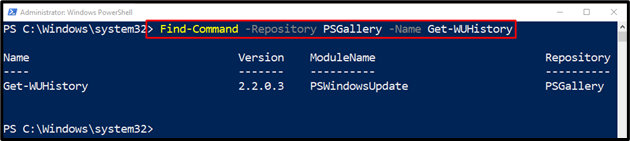
Beispiel 4: Verwenden Sie das Cmdlet „Find-Command“, um einen Befehl anhand des Namens zu suchen und ein Modul zu installieren
Führen Sie das folgende Cmdlet aus, um den Befehl anhand des Namens zu finden, und installieren Sie dann ein Modul:
Gemäß dem oben angegebenen Befehl:
- Schreiben Sie zunächst den Befehl, um ein Cmdlet anhand des Namens zu finden.
- Verwenden Sie dann die „ -Modulname ”-Parameter, um einen Modulnamen anzugeben und ihn an den „ Install-Modul ”-Cmdlet zum Installieren des Moduls:
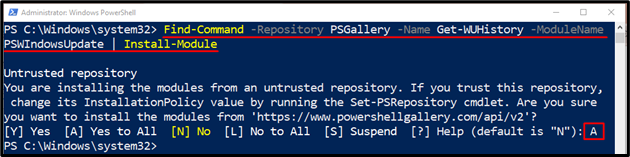
Das ist alles! Sie haben erfolgreich etwas über „ Finden-Comman d“ in PowerShell.
Abschluss
Mit dem Cmdlet „Find-Command“ werden die PowerShell-Befehle durchsucht, die in Modulen verfügbar sind. Allerdings werden nur Befehle aus den registrierten Repositorys in PowerShell durchsucht. In diesem Tutorial wurden die Aspekte behandelt, die „ Find-Befehl ”-Cmdlet, um die Befehle in PowerShell zu finden.